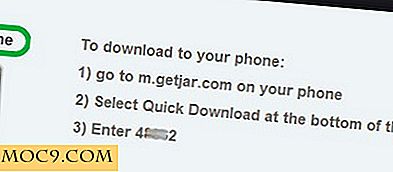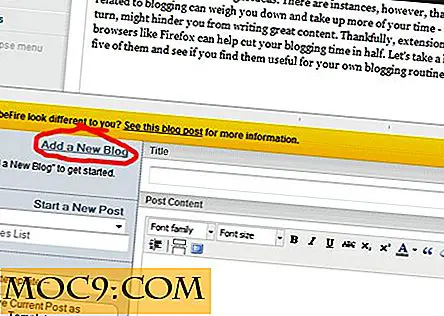Достъп до запазените пароли и друга информация в Chrome отвсякъде
Chrome идва с вграден мениджър на пароли, за да запази всичките ви пароли и го прави лесен за попълване на пълномощията. Възможно е да можете да се наслаждавате на тази функция на вашия домашен / работен компютър, но какво, ако искате да получите достъп до тази информация от всичките си устройства? За щастие, Chrome също така разполага с функция за синхронизиране на данни, за да синхронизира повечето от данните ви в Chrome (включително паролите) във всичките ви устройства посредством профила ви в Google.
В тази статия ще ви покажем как можете да синхронизирате данните си с Chrome с всичките си други устройства. Функцията за синхронизиране на данни за Chrome също е малко уязвима, затова ще ви покажем как да запазите данните си подсигурени, докато се възползвате от синхронизирането на данни.
Синхронизиране на данните за Chrome
За да използвате функцията за синхронизиране на данни на Chrome, трябва да влезете в Chrome посредством профила си в Google. Chrome ще използва профила ви в Google, за да ви идентифицира и синхронизира данните. За да направите това, кликнете върху бутона на главното меню в горния десен ъгъл (три хоризонтални линии) и изберете "Настройки" от менюто.

В горната част ще видите бутона "Влезте в Chrome", кликнете върху него и въведете идентификационните си данни в профила си в Google, за да влезете.

След като влезете в профила си, веднага ще бъдете помолени да изберете кои данни искате да синхронизирате. По подразбиране всички избрани данни ще бъдат синхронизирани, но можете да изберете опцията "Изберете какво да синхронизирате" от горното падащо меню, за да изберете сами данните. Данните, които можете да синхронизирате, включват Пароли, Разширения, Приложения, История на сърфирането, Настройки, Маркери, Теми, Автоматично попълване, Отваряне на раздели и Кредитни карти.

Google също ще кодира паролите ви с помощта на данните ви за профила ви в Google за допълнителен защитен слой. Когато кликнете върху "OK", всичките ви избрани данни ще бъдат синхронизирани с профила ви в Google.

Сега трябва само да изтеглите Chrome на едно от вашите устройства (компютър или смартфон) и Chrome автоматично ще ви помоли да влезете в профила си в Google, за да синхронизирате данните. Веднага след като влезете, всичките ви избрани данни ще бъдат синхронизирани с това устройство.
Пароли за достъп от всяко устройство или браузър
За паролите си не е задължително да влизате в Chrome, за да имате достъп до тях. Google също има онлайн уеб портал, за да вижда всичките ви пароли. Трябва само да получите достъп до passwords.google.com от всеки браузър и да въведете данните си за профила си в Google. Ще видите всичките си запазени пароли заедно с потребителското име и името на уебсайта.

Защитете данните си в Chrome
Когато синхронизирате данните с профила си в Google, всъщност влагате всичките си данни онлайн. Това означава, че ако някой има достъп до профила ви в Google - например хакер - може да има достъп до всички ваши данни, включително запазени пароли. По-долу са направени някои стъпки, които можете да предприемете, за да защитите синхронизираните данни.
Добавете потвърждаване в две стъпки към профила си в Google
Тъй като синхронизираните ви данни са защитени от профила ви в Google, първо трябва да сте сигурни, че профилът ви в Google е защитен. Можете да добавите потвърждаване в две стъпки към профила си в Google, за да направите почти невъзможно за хакери да провалят профила ви без телефона ви. При потвърждаването в две стъпки ще трябва да предоставите кратък код (изпратен на телефона си) заедно с паролата за профила си в Google, за да получите достъп до профила си.

Можете да проверите нашата подробна статия, за да защитите профила си в Google чрез потвърждаването в две стъпки.
Шифроване на всички синхронизирани данни
Можете също така да шифровате всички синхронизирани данни с лична парола, която никой освен вас не знае. За да шифровате всички данни, отидете отново в "Настройки" на Chrome и кликнете върху бутона "Разширени настройки за синхронизиране" под заглавието "Влезте".

Тук изберете опцията "Шифроване на всички синхронизирани данни с вашия собствен пропуск за синхронизиране" в "Опции за шифроване" и въведете два пъти пропуск. Когато кликнете върху "OK", всичките ви данни ще бъдат шифровани с помощта на този пропуск. Ще бъдете помолени да въведете този пропуск, преди да синхронизирате данните си с някое от вашите устройства.

Забележка: Пропускът не се съхранява навсякъде, така че ще трябва да го запаметите някъде. Уверете се, че не го забравяте, или ще трябва да нулирате синхронизирането, тъй като няма начин за възстановяване на паролата чрез Google.
заключение
Синхронизирането на автоматичните данни на Chrome е много удобно да съхранявате данните си навсякъде, а потвърждаването в две стъпки и шифроването на данните ще гарантират, че тези данни остават в безопасност. Независимо от това, трябва да имате предвид, че всеки, който има физически достъп до вашето устройство, може да има достъп до тези данни. Затова се препоръчва да съхранявате паролите си най-малко с мениджър на пароли на трети страни като Lastpass, за да ги запазите в безопасност.
Ако имате някакви въпроси, уведомете ни в коментарите.


![Android Widget Series: Дневници за дневен ред, за да запазите живота си на живо [Част 3]](http://moc9.com/img/agenda-default.jpg)